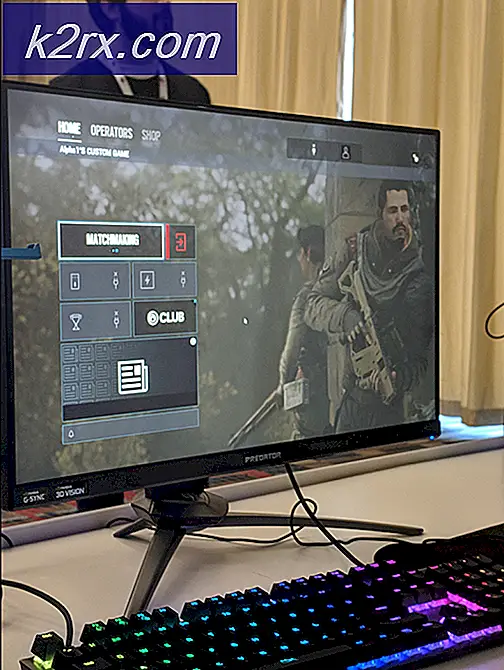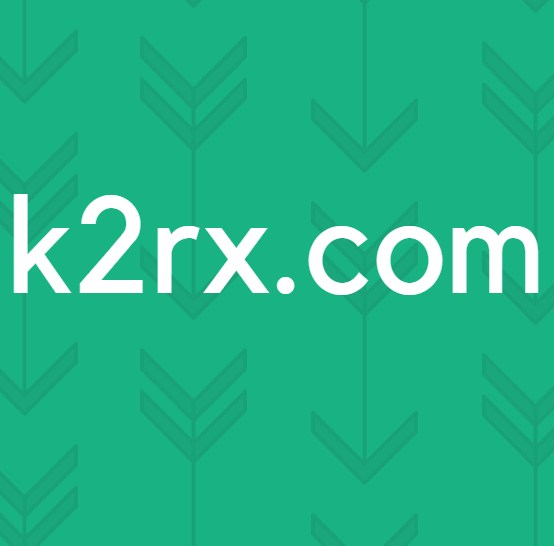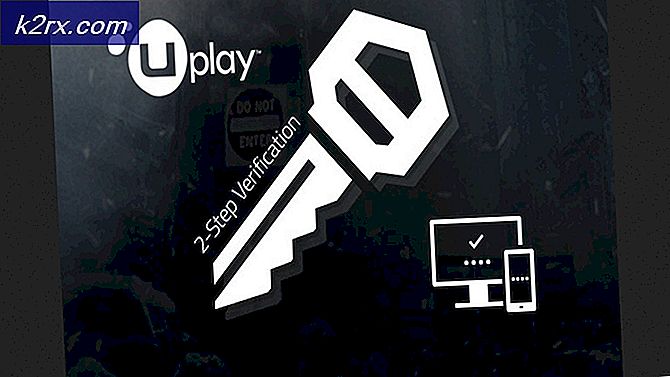Khắc phục sự cố iTunes không thể kết nối 'Lỗi không xác định 0XE80000A'
Lỗi iTunes “0xe80000a”Xảy ra khi máy tính của bạn không thể thiết lập kết nối với thiết bị Apple của bạn và kèm theo thông báo sau“iTunes không thể kết nối với điện thoại này, đã xảy ra lỗi không xác định 0xe80000a”. Điều này có thể do một số yếu tố như cáp hoặc cổng USB bị hỏng, các quy trình iTunes bị trục trặc và nhiều yếu tố khác mà chúng ta sẽ thảo luận ở phần sau.
Lỗi có thể rất khó chịu vì người dùng không thể sử dụng iTunes để quản lý (các) thiết bị Apple của họ từ máy tính Windows của họ. Tuy nhiên, nó có thể được khắc phục dễ dàng bằng cách làm theo một số giải pháp đơn giản (tùy thuộc vào tình huống của bạn) được cung cấp bên dưới. Nhưng trước khi đi sâu vào vấn đề đó, trước tiên chúng ta hãy thảo luận về các nguyên nhân gây ra thông báo lỗi để bạn hiểu phần nào về lỗi đã nêu.
Nguyên nhân gây ra lỗi ‘iTunes không thể kết nối với điện thoại này. Đã xảy ra lỗi không xác định Thông báo lỗi 0xe80000a ’trên Windows?
Nguyên nhân của thông báo lỗi nói trên có thể khác nhau tùy thuộc vào các trường hợp khác nhau, tuy nhiên, thông thường nhất, nó được gây ra bởi những lý do sau:
Giải pháp 1: Đặt lại Thư mục Khóa của iTunes
iTunes có thư mục Lockdown trong Windows, nơi lưu trữ các chứng chỉ bảo mật của các thiết bị iOS đã kết nối trước đó bằng iTunes vào máy tính của bạn. Bạn cần xóa thư mục này để đặt lại thư mục khóa để tất cả các chứng chỉ bảo mật bị xóa. Để làm việc đó:
- nhấn Windows + R phím để mở hộp Run và gõ %Dữ liệu chương trình%.
- Sau đó, điều hướng đến “táoThư mục "và xóa thư mục có tên"Lệnh đóng cửa" bên trong nó.
- Sau khi hoàn tất, hãy khởi chạy lại iTunes và kết nối lại thiết bị Apple của bạn.
- Nếu lỗi được gây ra do vấn đề hiệu lực của chứng chỉ thì hy vọng rằng bạn sẽ không gặp phải lỗi này nữa.
Giải pháp 2: Cập nhật Windows và iTunes
Đã có một số người dùng gặp phải vấn đề nói trên do phiên bản Windows hoặc iTunes đã lỗi thời. Vì phiên bản iTunes cần phải mới nhất để nhận được các bản cập nhật từ Apple, chẳng hạn như bản cập nhật phần mềm (bản cập nhật iOS), do đó nếu bạn đang có một phiên bản iTunes lỗi thời trên máy tính của mình thì bạn sẽ gặp phải lỗi này. Cách khắc phục tốt ở đây là xem liệu Windows của bạn có bất kỳ bản cập nhật nào đang chờ xử lý hay không. Nếu có, hãy cập nhật Windows của bạn trước rồi tải xuống phiên bản iTunes mới nhất và cài đặt lại. Dưới đây là cách kiểm tra mọi bản cập nhật Windows 10 đang chờ xử lý:
- Nhấn nút Windows Key + I để mở ra Cài đặt cửa sổ.
- Đi đến Cập nhật và bảo mật chuyển hướng.
- Khi bạn đang ở trên tab Windows update, hãy di chuột sang phía bên phải, sau đó nhấp vào dấu ‘Kiểm tra cập nhật' cái nút.
- Chờ nó hoàn tất quá trình quét và tìm kiếm bất kỳ bản tải xuống nào đang chờ xử lý. Sau khi được nhắc, hãy tải xuống các bản cập nhật đang chờ xử lý và sau đó Khởi động lại hệ thống của bạn.
- Sau đó, bạn có thể cập nhật ứng dụng iTunes của mình (nếu có).
Giải pháp 3: Gỡ cài đặt iTunes hoàn toàn trên Windows và Cài đặt lại
Điều tiếp theo cần làm khi bạn gặp lỗi này là xóa mọi thành phần liên quan đến iTunes trên máy Windows của bạn và sau đó cài đặt lại nó.
- Mở Chạy hộp bằng cách nhấn Phím Windows + R.
- Gõ vào "appwiz.cpl" và hãy nhấn Đi vào.
- Sau đó, gỡ cài đặt iTunes từ danh sách các chương trình đã cài đặt. Sau khi làm điều đó, hãy đi đến thùng rác và xóa nội dung của nó (nói cách khác, làm trống thùng rác của bạn).
- Sau đó, bạn cần xóa phần còn lại của iTunes trong %file chương trình% thư mục trong Windows. Để làm điều đó, hãy mở hộp Run bằng cách nhấn Windows + R.
- Gõ vào %file chương trình% và hãy nhấn Đi vào.
- Tìm các thư mục iTunes, Bonjour, iPod và xóa chúng nếu chúng tồn tại. Bạn cũng có thể tìm kiếm các mục như Bonjour bên trong Chương trình và các tính năng tab của Bảng điều khiển và gỡ cài đặt nó khỏi đó.
Giải pháp 4: Dừng một số quy trình liên quan đến iTunes và kết nối lại thiết bị Apple của bạn
Điều tiếp theo bạn có thể thử là dừng một số quy trình iTunes từ Trình quản lý tác vụ và sau đó kết nối lại thiết bị Apple với máy tính Windows của bạn. Các quy trình bạn cần dừng là “PodService.exe, AppleMobileDeviceService.exe hoặc iTunesHelper.exe”.
- Mở trình quản lý tác vụ bằng cách nhấp chuột phải vào thanh tác vụ và chọn tùy chọn “Quản lý công việc”Hoặc chỉ bằng cách nhấn Alt + Ctrl + Delete và chọn Trình quản lý tác vụ từ đó.
- Dù bằng cách nào, khi bạn đã mở Trình quản lý tác vụ, hãy chuyển đến Quy trình tab và tìm kiếm các quy trình ở trên và kết thúc từng quy trình bằng cách nhấp chuột phải vào tên quy trình và chọn tùy chọn “Kết thúc ngay bây giờ”.
- Sau khi kết thúc các quá trình này, hãy ngắt kết nối điện thoại của bạn khỏi máy tính và kết nối lại. Khởi chạy iTunes và xem liệu bạn có gặp phải lỗi này một lần nữa hay không.
Giải pháp 5: Tắt phần mềm chống vi-rút / bảo mật trên Windows
Đôi khi, phần mềm chống vi-rút mà bạn sử dụng có thể chặn khả năng iTunes thiết lập kết nối thành công với máy Windows của bạn vì phần mềm này coi đó là một rủi ro bảo mật. Do đó, đây luôn là một bước tốt để vô hiệu hóa phần mềm chống vi-rút của bạn trên Windows một lúc và thử kết nối lại thiết bị của bạn. Nếu lỗi xảy ra do phần mềm chống vi-rút bị phong tỏa, thì hy vọng bạn sẽ không gặp phải lỗi sau khi vô hiệu hóa nó.
Trong trường hợp như vậy, bạn có hai lựa chọn. Bạn có thể thay đổi phần mềm chống vi-rút của mình và tải xuống một phần mềm khác hoặc chỉ tạo một ngoại lệ cho các tệp iTunes trong phần mềm chống vi-rút của bạn để phần mềm này không gắn cờ chúng là có hại.